Slik lastet du ned, slettet eller stopper Google-søkeloggen din

Google avslørte nylig muligheten til å laste ned - som i lagre på enheten din - hele søkeloggen din. Nå, i tillegg til å kunne sette pause eller rense det helt, kan du få en fysisk kopi av alt du har søkt etter gjennom årene.
Det er selvfølgelig et par fangster. For det første er det ikke en umiddelbar nedlasting. Du må be om et arkiv, hvoretter Google sender deg en e-post for å varsle deg når den er klar. Du kan deretter se arkivet på Google Disk eller laste ned zip-filen til datamaskinen eller enheten.
Videre blir arkivet du får, brutt ned i flere filer, som er lagret i et ukjent format (JSON). Heldigvis vil JSON-filer åpne med hvilken som helst tekstredigerer, selv om det ikke vil være lettlest.
Denne artikkelen vil forklare hvordan du ikke bare laster ned søkeloggen din, men også leser den, renser den og slår den av (pause) .
Last ned søkeloggen din
Det første du vil gjøre, er at du er logget inn på Google-kontoen din.
Kontoinnstillingene dine kan nås ved å gå til myaccount.google.com eller du kan Klikk på bildet ditt øverst til høyre og klikk deretter på "Konto".
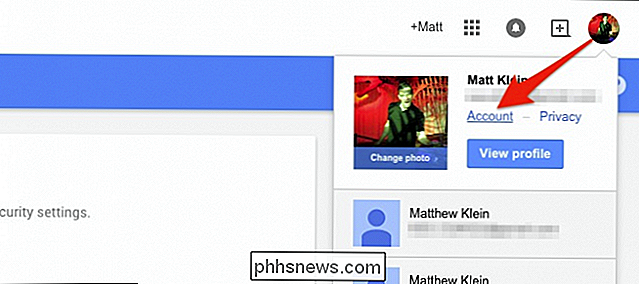
På siden Kontoinnstillinger ruller du ned til «Kontoverktøy» -delen og klikker deretter på «Kontohistorikk», som lar deg " administrer kontohistorikk og relaterte innstillinger. "
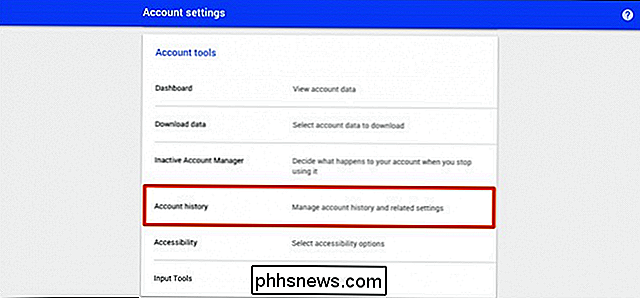
Det er mange ting her du bør lese på fritiden. Det er en god ide å alltid vite hvilken informasjon Google samler på deg og hvordan du håndterer det.
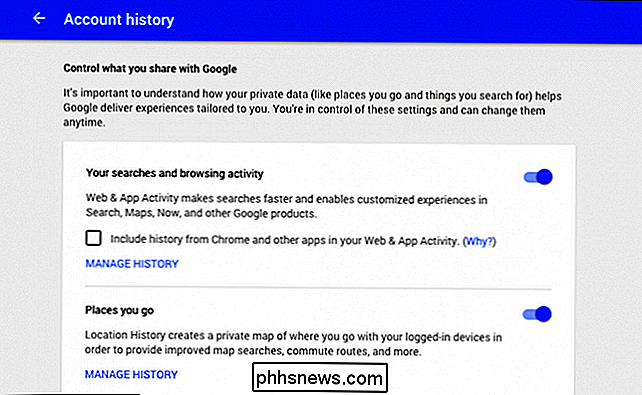
Under «Dine søk og surfaktivitet» er det en boks som, hvis den er merket, samler aktiviteten din fra Chrome og andre apper . Dette betyr at Google vil samle informasjon fra dine nettsøk og apper som er koblet til kontoen din, og bruke denne informasjonen til å gi mer nøyaktige, tilpassede søkeresultater.
Klikk på Administrer historikk for å få tilgang til søkeaktivitetsloggen og ytterligere innstillinger.
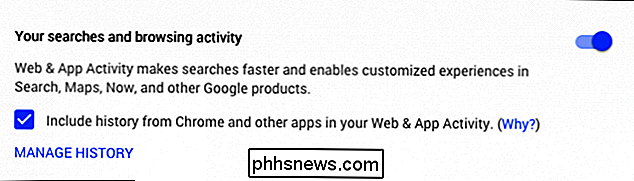
Du kan bli bedt om å skrive inn passordet ditt igjen.
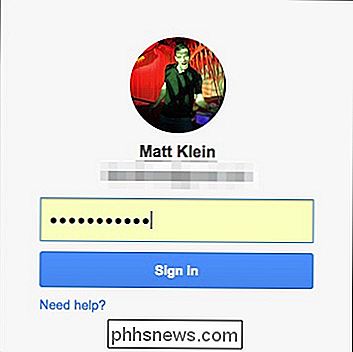
Her er hvordan søkeloggen din kan vises. Google viser søkeaktiviteten din etter timer og dager. Klikk på en hvilken som helst dag fra en måned for å se søkeloggen din for den dagen. Klikk på tannhjulikonet og "Last ned" for å komme i gang.
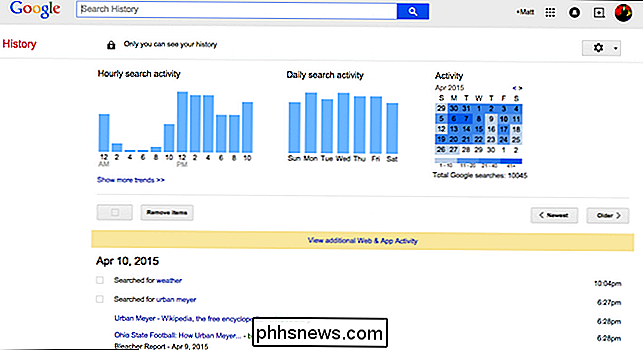
En streng advarsel vises sterkt og oppfordrer deg til å lese alt. Det forklarer at dine arkiverte data vil være tilgjengelige for nedlasting fra Google Disk, slik at du ikke skal laste ned disse dataene på offentlige datamaskiner, etc.
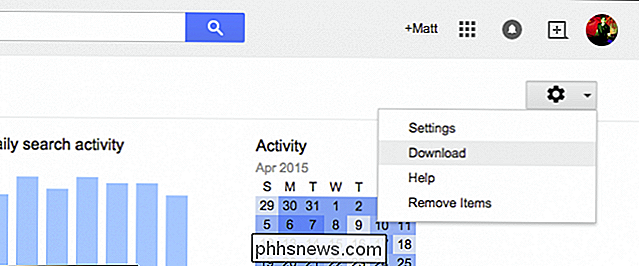
Når du har lest denne informasjonen nøye og du føler at du er klar, klikker du på " Opprett arkiv. "
Som vi sa, er nedlastingen ikke øyeblikkelig. Du må vente til Google har arkivet klar, hvorpå de sender deg en e-post. Hvis søkeloggen din er lengre og mer omfattende, kan det ta lengre tid.
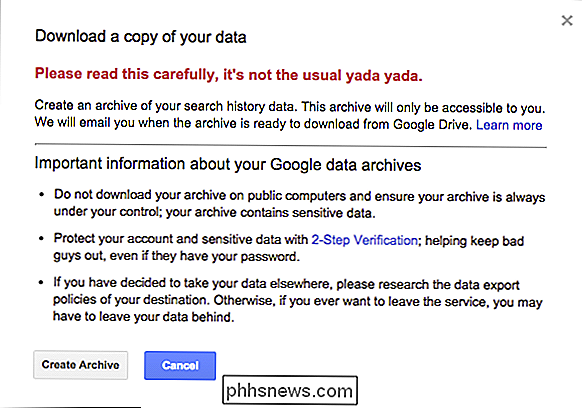
Når du er ferdig, sender Google deg en melding om at «Google-søkeloggarkivet ditt er klart».
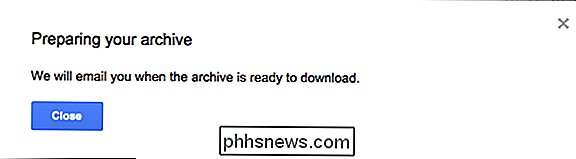
På dette tidspunktet kan du enten laste ned zip-arkivet til datamaskinen eller enheten din, eller se den i Google Disk.
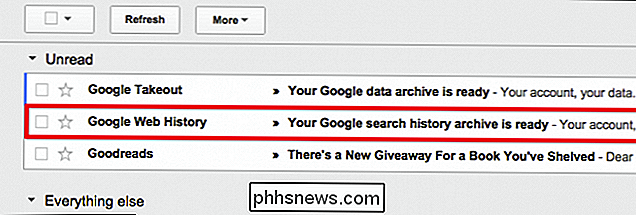
Google Disk-metoden er praktisk, selv om du fortsatt trenger å pakke ut arkivet for å vise innholdet. Vi fant det lettere å gå videre og laste ned arkivet til datamaskinen vår og se filene derfra.
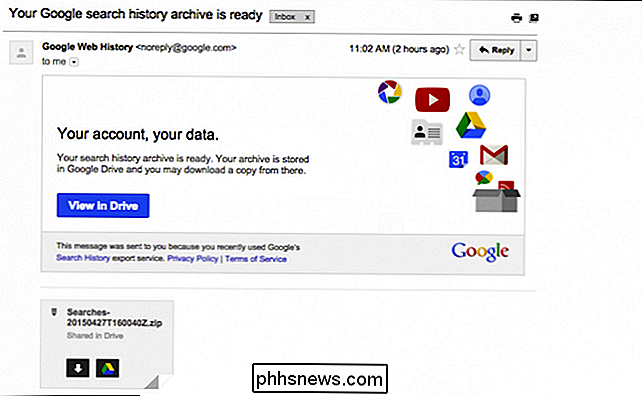
Vise søkehistorikken din
Når Google arkiverer søkeloggen, deler den opp i flere JSON-filer, hver fire Aktivitetsmåneder, sortert etter dato.
Hvis du dobbeltklikker på en av de vedlagte filene, bør den åpne opp med systemets tekstredigeringsprogram. Fra følgende skjermbilde kan du se at søkene vises ved siden av noe med strengen "query_text".
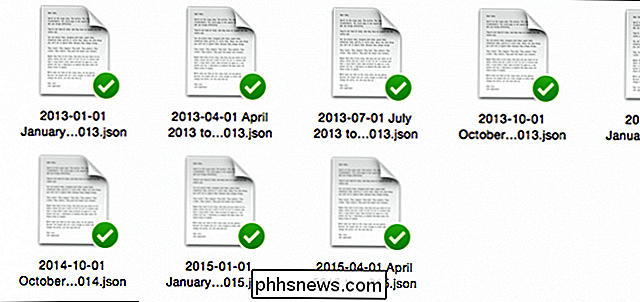
Strengen "timestamp_usec" er litt vanskeligere å finne ut. For dette brukte vi en enkel nettside som konverterer tidsstempler til vanlig engelsk. Vi limer først tidsstempelet inn i boksen og klikker på "Konverter til dato".
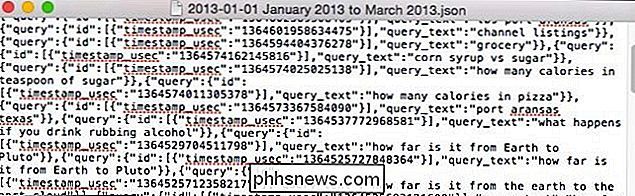
Merk første gang vi skriver inn tidsstempel, det konverterer datoen feil. Dette skyldes at tidsstempelet fra søkeloggen vår er for lang. Timestamp-konverteren vil automatisk forkorte den, så alt du trenger å gjøre er å klikke "Konverter til dato"
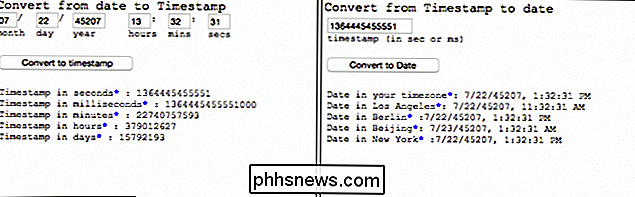
igjen og den skal vise riktig dato og klokkeslett. Så den 27. mars 2013 klokka 11:37 CST, utførte vi et søk på www.instagram.com, som vi kan bekrefte ved å se på vår historie fra vår Google-konto.
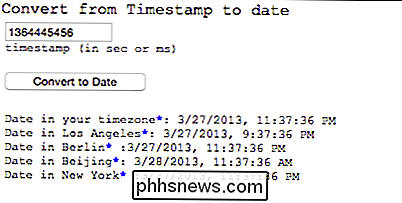
Du bør kunne se JSON-filer i et tekstredigeringsprogram som Notisblokk, TextEdit eller Microsoft Word. Vi søkte på nettet for en slags JSON-seer som gjør den enda mer lesbar, men ingen av dem virket verdt innsatsen. Hvis du ønsker å pore over søkeloggen din fra start til slutt, vil en tekstredigerer trolig ikke oppfylle dine krav ideelt, men for enkel nysgjerrighet, fungerer det bra nok.
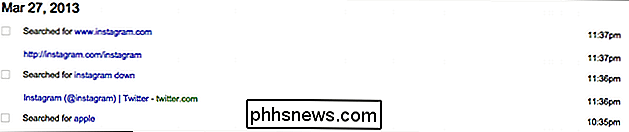
For alt annet, kan du imidlertid Se alltid søkeloggen din fra Google-kontoen din.
Rydde søkeloggen din
Når det er sagt, hva om du vil rense det fra Googles servere etter at du har lastet ned søkearkivet ditt? For å gjøre dette må vi først sørge for at vi er på vår Google-side for søkeloggsledelse.
Igjen, klikk på tannhjulikonet, men nå i stedet for "Download", velg "Remove Items."
En dialogboks vil vises for å fjerne søkeloggen din fra «den siste timen» til «begynnelsen av tiden».
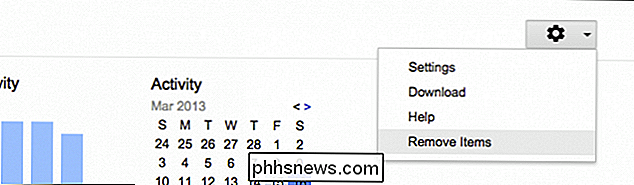
Når du har avgjort, klikker du på "Fjern" og den varigheten av søkeloggen blir renset.
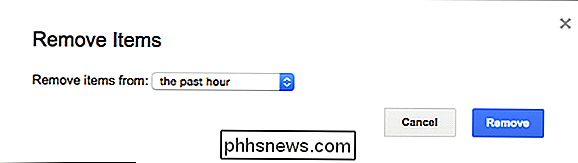
Pausing Søkehistorikken din
Endelig, hvis du vil "pause" (deaktiver, suspendere) du søker og surfer, må du igjen gå tilbake til siden "Kontohistorikk".
Klikk på bryteren i øvre del -Rett hjørne for å stoppe søkeloggen din.
Du blir bedt om å bekrefte handlingen. Google advarer om at mens web- og appaktiviteten din er stoppet, kan den fortsatt bruke søk som er gjort i den aktive nettlesersøkten, for å "forbedre kvaliteten på søkeresultatene dine."
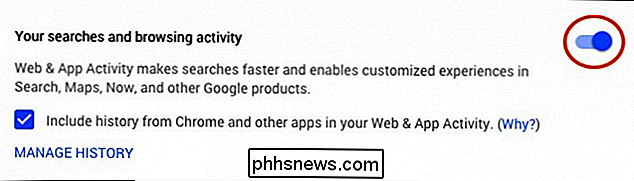
Klikk på "Pause" når du er klar.
Nå er søke- og surfaktiviteten din midlertidig stoppet, som det fremgår av at bryteren er grå.
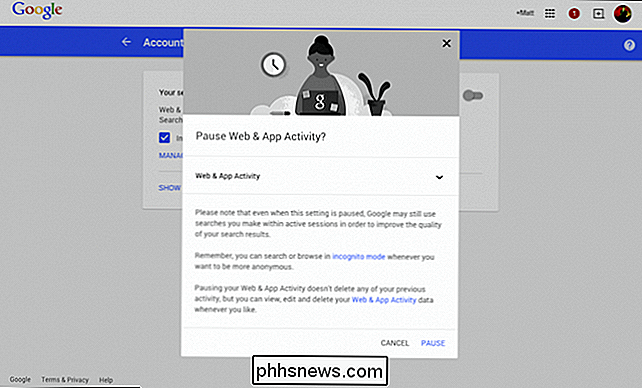
Selvfølgelig, hvis du noen gang vil gjenopprette historikkaktiviteten, klikker du bare på bryteren igjen, som vil fortsette å samle inn din søkeloggen.
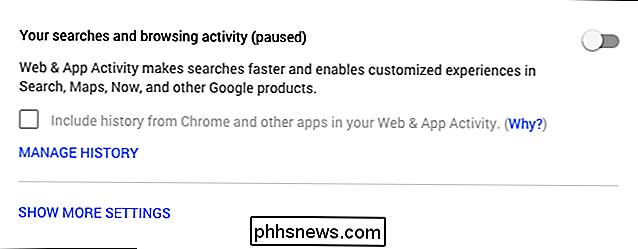
Så, som du kan se, er det faktisk ganske mye mer å laste ned søkeloggen din enn tidligere nyheter kan ha indikert. Selv om det er en relativt enkel prosess i det hele tatt, er det fortsatt noen få detaljer som kan trekke opp folk.
Vi håper da at denne artikkelen har vært nyttig, og hvis du har kommentarer eller spørsmål du vil dele med oss, Vi oppfordrer deg til å legge igjen tilbakemeldingen i vårt diskusjonsforum.

Slik kan en angriper bypass din tofaktorautentisering
Tofaktorsautentiseringssystemer er ikke så idiotsikker som de virker. En angriper trenger ikke faktisk din fysiske godkjennings token hvis de kan lure telefonbedriften eller den sikre tjenesten i å la dem inn. Ekstra autentisering er alltid nyttig. Selv om ingenting gir den perfekte sikkerheten vi alle vil ha, bruker tofaktorautentisering flere hindringer for angripere som vil ha ting.

JavaScript er ikke Java - det er mye tryggere og mye mer nyttig
Du har sikkert hørt alt om hvordan plugin-modulen for Java-leseren er usikker. 91% av systemkompromissene i 2013 var mot den usikre Java-plugin-modulen. Men Java er ikke det samme som JavaScript - de er egentlig ikke relaterte. De fleste av våre lesere forstår sannsynligvis forskjellen, men ikke alle vet det.



